VPN nedir? VPN sanal özel ağının avantajları ve dezavantajları

VPN nedir, avantajları ve dezavantajları nelerdir? WebTech360 ile VPN'in tanımını, bu modelin ve sistemin işe nasıl uygulanacağını tartışalım.
Windows 10, .NET Framework 4.8 önceden yüklenmiş olarak gelir. Ancak, Windows Vista ve Windows 7'den bu yana geliştirilen birçok uygulama, çalışmak için .NET Framework v3.5 gerektirir. Uygulamanın gerektirdiği doğru .NET Framework sürümünü yüklemediğiniz sürece uygulamalar çalışmaz.
Bu kılavuz, Windows 10'da .NET Framework 3.5'i çevrimiçi ve çevrimdışı olarak yüklemenin farklı yollarını gösterecektir.
Not : .NET Framework 3.5'i yüklemek için yönetici haklarıyla oturum açmanız gerekir.
.NET Framework 3.5'i onarmanız gerekiyorsa, aşağıdaki seçeneği kullanarak kaldırıp yeniden yükleyebilirsiniz.
.NET Framework Nedir?
Microsoft .NET Framework, Microsoft tarafından oluşturulan açık kaynaklı bir yazılım geliştirme çerçevesidir. İlk sürümü 2002 yılında yayınlanmıştır. Hem Komut Dili Çalışma Zamanı'nı hem de Çerçeve Sınıf Kitaplığı'nı içerir.
.NET Framework, web uygulamalarını ve yazılımlarını birden fazla dilde tasarlamayı kolaylaştırmak için oluşturulmuştur. Geliştiriciler, tek bir platformda Windows, Microsoft Azure, Windows Server ve XML Web hizmetleri için uygulamalar oluşturabilirler.
Bu seçeneğin .NET Framework 3.5'i yüklemesi için İnternet bağlantısı gerekir.
1. .NET Framework 3.5 gerektiren bir uygulamayı çalıştırmayı denerseniz aşağıdaki yapılandırma iletişim kutusunu görebilirsiniz. Bu özelliği yükle'ye tıklayın .
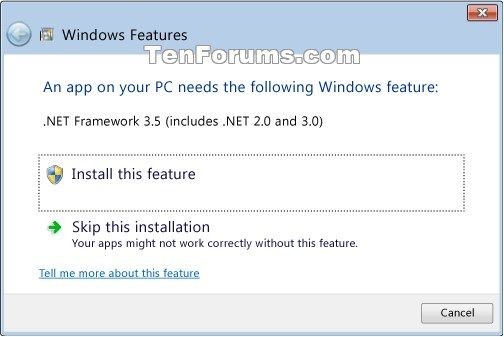
2. UAC tarafından istenirse Evet'e tıklayın .
3. Windows Özellikleri artık .NET Framework 3.5 için gerekli dosyaları Windows Update'ten çevrimiçi olarak arayacak, indirecek ve yükleyecektir.
4. Kurulum başarıyla tamamlandığında Kapat'a tıklayın.
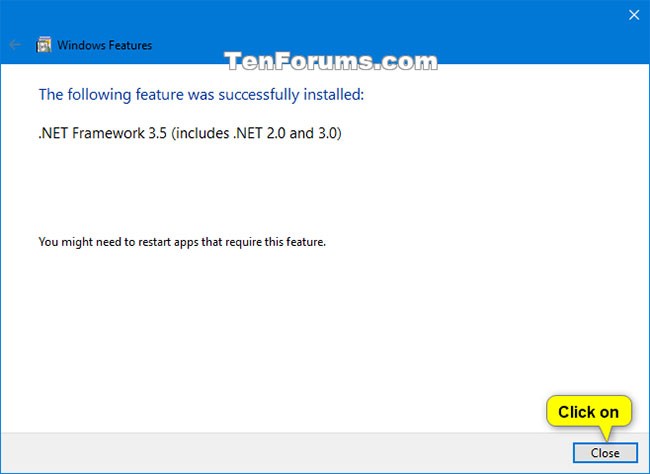
Bu seçeneğin .NET Framework 3.5'i yüklemesi için İnternet bağlantısı gerekir.
1. Denetim Masası'nı (simge görünümü) açın ve Programlar ve Özellikler simgesine tıklayın .
2. Sol taraftaki Windows özelliklerini aç veya kapat bağlantısına tıklayın.
Bu, C:\Windows\System32\OptionalFeatures.exe dosyasını açacaktır .
3. UAC tarafından istenirse Evet'e tıklayın.
4. (Siyah kare) .NET Framework 3.5'i (.NET 2.0 ve 3.0'ı içerir) seçin ve Tamam'a tıklayın.
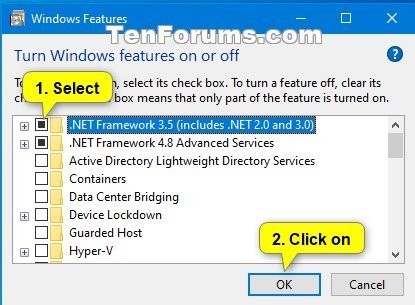
5. Windows Update'in dosyaları sizin için indirmesine izin ver'e tıklayın.
6. Windows Özellikleri artık .NET Framework 3.5 için gerekli dosyaları Windows Update'ten çevrimiçi olarak indirecek ve uygulayacaktır (yükleyecektir).
7. İşiniz bittiğinde Kapat'a tıklayın.
Bu seçeneğin .NET Framework 3.5'i yüklemesi için İnternet bağlantısı gerekir.
1. Microsoft'un .NET Framework 3.5 SP1 İndirme web sitesine gidin ve web sitesindeki .NET Framework 3.5 SP1 Çalışma Zamanını İndir düğmesine tıklayın .
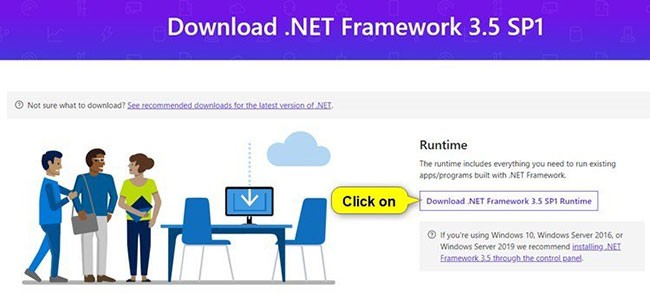
2. dotnetfx35.exe dosyasını masaüstünüze kaydedin ve çalıştırın.
3. UAC tarafından istenirse Evet'e tıklayın.
4. Bu özelliği indir ve yükle'ye tıklayın .
5. Windows Özellikleri artık .NET Framework 3.5 için gerekli dosyaları Windows Update'ten çevrimiçi olarak arayacak, indirecek ve yükleyecektir.
6. Kurulum başarıyla tamamlandığında Kapat'a tıklayın.
7. Şimdi isterseniz dotnetfx35.exe dosyasını silebilirsiniz .
Bu seçeneğin .NET Framework 3.5'i yüklemesi için İnternet bağlantısı gerekir.
1. Komut İstemi'ni yönetici haklarıyla açın .
2. Aşağıdaki komutu Komut İstemi'ne kopyalayıp yapıştırın ve Enter'a basın .
Dism /online /Enable-Feature /FeatureName:"NetFx3"3. Kurulum tamamlandıktan sonra isterseniz Komut İstemi'ni kapatabilirsiniz.
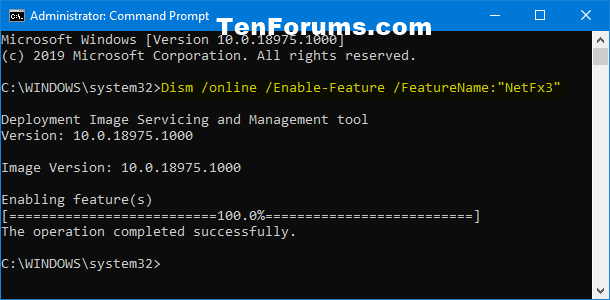
Bu seçeneğin .NET Framework 3.5'i yüklemesi için İnternet bağlantısı gerekir.
1. PowerShell'i yönetici haklarıyla açın .
2. Aşağıdaki komutu PowerShell'e kopyalayıp yapıştırın ve ardından Enter'a basın.
Enable-WindowsOptionalFeature -Online -FeatureName "NetFx3"3. Kurulum tamamlandıktan sonra isterseniz PowerShell'i kapatabilirsiniz.

Bu seçenek, .NET Framework 3.5'i yüklemek için İnternet bağlantısı kullanmaz. Yukarıdaki diğer seçeneklerden hiçbirini kullanarak .NET Framework 3.5'i yükleyemiyorsanız bu seçenek yararlı olabilir.
1. Ne kullanmak istediğinize bağlı olarak aşağıdakilerden birini yapın:
Şu anda yüklü olanla aynı Windows 10 derlemesine sahip medyayı kullanmazsanız, kaynak dosyası bulunamadı hatası alırsınız ve .NET Framework 3.5 yüklenmez.
A) Şu anda yüklü olan sürümle aynı sürüme sahip bir Windows 10 kurulum USB'si bağlayın.
Veya:
B) Şu anda yüklü olanla aynı yapıya sahip bir Windows 10 ISO'su yükleyin.
2. Dosya Gezgini'nde ( Win + E ) Bu Bilgisayar'ı açın ve bu USB'nin veya bağlanmış ISO'nun sürücü harfini (örneğin "G") not edin.
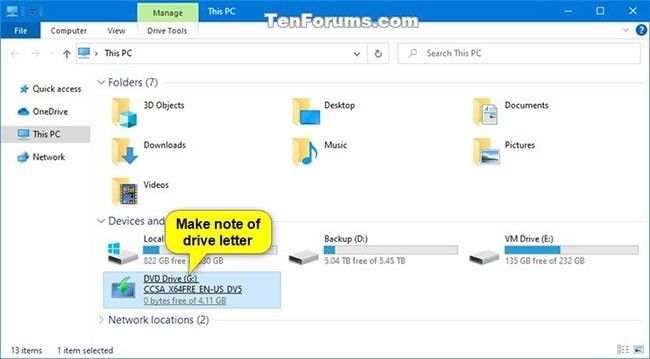
3. Komut İstemi'ni yönetici haklarıyla açın.
4. Aşağıdaki komutu Komut İstemi'ne yazın ve Enter'a basın.
Dism /online /enable-feature /featurename:NetFX3 /Source::\sources\sxs /LimitAccessYukarıdaki komutu, 2. adımda bağlanmış USB veya ISO kaynağı için gerçek sürücü harfiyle (örneğin "G") değiştirin.
Örneğin:
Dism /online /enable-feature /featurename:NetFX3 /Source:G:\sources\sxs /LimitAccess5. Kurulum tamamlandıktan sonra isterseniz Komut İstemi'ni kapatabilirsiniz.
Mevcut .NET Framework sürümleri
Bu makale .NET Framework sürüm 3.5'e odaklansa da, mevcut tek sürüm bu değildir. Ağustos 2021 itibarıyla en son sürüm aslında .NET Framework 4.8'dir.
Eski sürümlerin güncel listesi şunları içerir:
Kurulumda sorun giderme
.NET Framework'ü yüklerken genellikle sorun yaşamazsınız, ancak bazen sorunlar ortaya çıkabilir. En yaygın sorunlardan bazıları şunlardır:
Uyumluluk Hatası - .NET Framework'ün işletim sisteminizle uyumlu olmadığını belirten bir mesaj alırsanız, yüklemeye çalıştığınız sürüm uyumlu değildir ve çalışmayacaktır. Desteklendiğinden eminseniz, en son Windows güncelleştirmesini yükleyin. Bu hata genellikle eski bir bilgisayara daha yeni bir sürüm yüklemeye çalışırken ortaya çıkar.
Geçersiz Windows Kurulumu - Lisanslı bir Windows kopyası çalıştırmıyorsanız, .NET Framework hiç yüklenmeyebilir. Kopyanızı kaydettirmek veya geçerli bir kopya yüklemek tek çözümdür.
Windows Update sorunları - Belirli KB numaralarıyla ilgili hatalar alıyorsanız veya ek güncelleştirmeler gerekiyorsa, devam etmeden önce en son Windows güncelleştirmelerinin tümünü yükleyin.
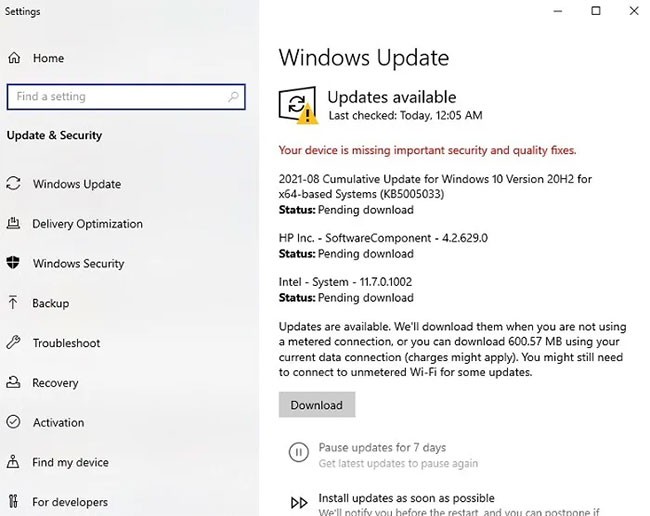
İndirmeler Başarısız - Bozuk bir kurulumla ilgili herhangi bir hata alırsanız, yüklü bir program olup olmadığını görmek için Program Ekle veya Kaldır'ı kontrol edin. Mümkünse kaldırın. Ardından, ihtiyacınız olan sürümü manuel olarak indirin ve bu şekilde kurun.
Microsoft, daha gelişmiş hatalar için daha fazla sorun giderme seçeneği sunar. Bkz.:
https://docs.microsoft.com/en-us/dotnet/framework/install/troubleshoot-blocked-installations-and-uninstallations.NET Framework'ü yüklerken sık sorulan sorular
1. .NET Framework'ün birden fazla sürümünü yükleyebilir miyim?
Evet, .NET Framework'ün birden fazla sürümünü yükleyebilirsiniz. Farklı uygulamalar farklı sürümler gerektirir ve aynı bilgisayarda sorunsuz bir şekilde çalışabilirler. Ancak, yalnızca gerçekten ihtiyaç duyduğunuz .NET Framework sürümlerini yüklemeye dikkat edin.
2. .NET Framework sürümleri ne kadar süreyle destekleniyor?
.NET Framework 3.5 SP1, 10 Ekim 2028'e kadar desteklenmektedir. Bu, 2.0, 3.0 ve/veya 3.5 sürümlerini gerektiren uygulamalar için idealdir. Bunlar, en popüler ve kararlı eski sürümler oldukları için uzun vadede desteklenmektedir.
4.0 - 4.5.1 sürümleri artık desteklenmiyor. 4.5.2 - 4.6.1 sürümleri ise 26 Nisan 2022'de desteklenmeyecek.
4.6.2 ve sonraki sürümler için şu anda bir destek sonu tarihi listelenmemiştir.
3. Uyumluluk nasıl kontrol edilebilir?
Bilgisayarınızın yüklemek istediğiniz .NET Framework sürümünü destekleyip desteklemediğinden emin değilseniz, kolayca kontrol edebilirsiniz. Microsoft, her .NET Framework sürümü için bir bağımlılıklar ve sistem gereksinimleri listesi sunar. Ayrıntılı talimatlar için lütfen şu makaleye bakın: Bilgisayarınızdaki .NET Framework sürümünü nasıl kontrol edersiniz ?
Artık bilgisayarınızda .NET Framework'ün eski sürümlerini gerektiren programları çalıştırabilirsiniz. Aşağıdaki yorumlarda bu Microsoft .NET Framework yükleme yöntemlerinden hangilerinin sizin için işe yaradığını paylaşın!
İyi şanlar!
Daha fazla makaleyi aşağıda bulabilirsiniz:
VPN nedir, avantajları ve dezavantajları nelerdir? WebTech360 ile VPN'in tanımını, bu modelin ve sistemin işe nasıl uygulanacağını tartışalım.
Windows Güvenliği, temel virüslere karşı koruma sağlamaktan daha fazlasını yapar. Kimlik avına karşı koruma sağlar, fidye yazılımlarını engeller ve kötü amaçlı uygulamaların çalışmasını engeller. Ancak bu özellikleri fark etmek kolay değildir; menü katmanlarının arkasına gizlenmişlerdir.
Bir kez öğrenip kendiniz denediğinizde, şifrelemenin kullanımının inanılmaz derecede kolay ve günlük yaşam için inanılmaz derecede pratik olduğunu göreceksiniz.
Aşağıdaki makalede, Windows 7'de silinen verileri Recuva Portable destek aracıyla kurtarmak için temel işlemleri sunacağız. Recuva Portable ile verileri istediğiniz herhangi bir USB'ye kaydedebilir ve ihtiyaç duyduğunuzda kullanabilirsiniz. Araç, kompakt, basit ve kullanımı kolaydır ve aşağıdaki özelliklerden bazılarına sahiptir:
CCleaner sadece birkaç dakika içinde yinelenen dosyaları tarar ve ardından hangilerinin silinmesinin güvenli olduğuna karar vermenizi sağlar.
Windows 11'de İndirme klasörünü C sürücüsünden başka bir sürücüye taşımak, C sürücüsünün kapasitesini azaltmanıza ve bilgisayarınızın daha sorunsuz çalışmasına yardımcı olacaktır.
Bu, güncellemelerin Microsoft'un değil, sizin kendi programınıza göre yapılmasını sağlamak için sisteminizi güçlendirmenin ve ayarlamanın bir yoludur.
Windows Dosya Gezgini, dosyaları görüntüleme şeklinizi değiştirmeniz için birçok seçenek sunar. Sisteminizin güvenliği için hayati önem taşımasına rağmen, önemli bir seçeneğin varsayılan olarak devre dışı bırakıldığını bilmiyor olabilirsiniz.
Doğru araçlarla sisteminizi tarayabilir ve sisteminizde gizlenen casus yazılımları, reklam yazılımlarını ve diğer kötü amaçlı programları kaldırabilirsiniz.
Yeni bir bilgisayar kurarken tavsiye edilen yazılımların listesini aşağıda bulabilirsiniz, böylece bilgisayarınızda en gerekli ve en iyi uygulamaları seçebilirsiniz!
Tüm işletim sistemini bir flash bellekte taşımak, özellikle dizüstü bilgisayarınız yoksa çok faydalı olabilir. Ancak bu özelliğin yalnızca Linux dağıtımlarıyla sınırlı olduğunu düşünmeyin; Windows kurulumunuzu kopyalamanın zamanı geldi.
Bu hizmetlerden birkaçını kapatmak, günlük kullanımınızı etkilemeden pil ömründen önemli miktarda tasarruf etmenizi sağlayabilir.
Ctrl + Z, Windows'ta oldukça yaygın bir tuş kombinasyonudur. Ctrl + Z, temel olarak Windows'un tüm alanlarında yaptığınız işlemleri geri almanızı sağlar.
Kısaltılmış URL'ler, uzun bağlantıları temizlemek için kullanışlıdır, ancak aynı zamanda asıl hedefi de gizler. Kötü amaçlı yazılımlardan veya kimlik avından kaçınmak istiyorsanız, bu bağlantıya körü körüne tıklamak akıllıca bir tercih değildir.
Uzun bir bekleyişin ardından Windows 11'in ilk büyük güncellemesi resmen yayınlandı.
VPN nedir, avantajları ve dezavantajları nelerdir? WebTech360 ile VPN'in tanımını, bu modelin ve sistemin işe nasıl uygulanacağını tartışalım.
Windows Güvenliği, temel virüslere karşı koruma sağlamaktan daha fazlasını yapar. Kimlik avına karşı koruma sağlar, fidye yazılımlarını engeller ve kötü amaçlı uygulamaların çalışmasını engeller. Ancak bu özellikleri fark etmek kolay değildir; menü katmanlarının arkasına gizlenmişlerdir.
Bir kez öğrenip kendiniz denediğinizde, şifrelemenin kullanımının inanılmaz derecede kolay ve günlük yaşam için inanılmaz derecede pratik olduğunu göreceksiniz.
Aşağıdaki makalede, Windows 7'de silinen verileri Recuva Portable destek aracıyla kurtarmak için temel işlemleri sunacağız. Recuva Portable ile verileri istediğiniz herhangi bir USB'ye kaydedebilir ve ihtiyaç duyduğunuzda kullanabilirsiniz. Araç, kompakt, basit ve kullanımı kolaydır ve aşağıdaki özelliklerden bazılarına sahiptir:
CCleaner sadece birkaç dakika içinde yinelenen dosyaları tarar ve ardından hangilerinin silinmesinin güvenli olduğuna karar vermenizi sağlar.
Windows 11'de İndirme klasörünü C sürücüsünden başka bir sürücüye taşımak, C sürücüsünün kapasitesini azaltmanıza ve bilgisayarınızın daha sorunsuz çalışmasına yardımcı olacaktır.
Bu, güncellemelerin Microsoft'un değil, sizin kendi programınıza göre yapılmasını sağlamak için sisteminizi güçlendirmenin ve ayarlamanın bir yoludur.
Windows Dosya Gezgini, dosyaları görüntüleme şeklinizi değiştirmeniz için birçok seçenek sunar. Sisteminizin güvenliği için hayati önem taşımasına rağmen, önemli bir seçeneğin varsayılan olarak devre dışı bırakıldığını bilmiyor olabilirsiniz.
Doğru araçlarla sisteminizi tarayabilir ve sisteminizde gizlenen casus yazılımları, reklam yazılımlarını ve diğer kötü amaçlı programları kaldırabilirsiniz.
Yeni bir bilgisayar kurarken tavsiye edilen yazılımların listesini aşağıda bulabilirsiniz, böylece bilgisayarınızda en gerekli ve en iyi uygulamaları seçebilirsiniz!
Tüm işletim sistemini bir flash bellekte taşımak, özellikle dizüstü bilgisayarınız yoksa çok faydalı olabilir. Ancak bu özelliğin yalnızca Linux dağıtımlarıyla sınırlı olduğunu düşünmeyin; Windows kurulumunuzu kopyalamanın zamanı geldi.
Bu hizmetlerden birkaçını kapatmak, günlük kullanımınızı etkilemeden pil ömründen önemli miktarda tasarruf etmenizi sağlayabilir.
Ctrl + Z, Windows'ta oldukça yaygın bir tuş kombinasyonudur. Ctrl + Z, temel olarak Windows'un tüm alanlarında yaptığınız işlemleri geri almanızı sağlar.
Kısaltılmış URL'ler, uzun bağlantıları temizlemek için kullanışlıdır, ancak aynı zamanda asıl hedefi de gizler. Kötü amaçlı yazılımlardan veya kimlik avından kaçınmak istiyorsanız, bu bağlantıya körü körüne tıklamak akıllıca bir tercih değildir.
Uzun bir bekleyişin ardından Windows 11'in ilk büyük güncellemesi resmen yayınlandı.













